溫馨提示×
您好,登錄后才能下訂單哦!
點擊 登錄注冊 即表示同意《億速云用戶服務條款》
您好,登錄后才能下訂單哦!
今天就跟大家聊聊有關怎么用Python代碼實現高分辨率圖像導航,可能很多人都不太了解,為了讓大家更加了解,小編給大家總結了以下內容,希望大家根據這篇文章可以有所收獲。
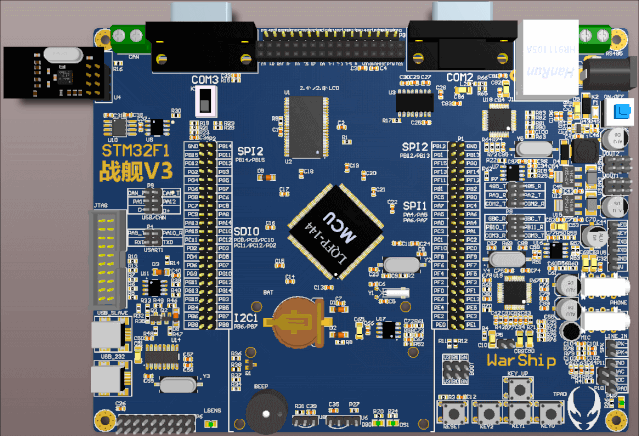
導入圖像功能
導入圖像功能是基于Windows命令窗口實現的,用戶在命令窗口調用Python文件即可導入圖像信息,輸入指令及效果如下所示:
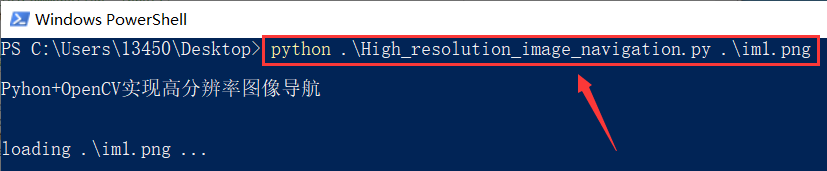
實現代碼如下所示:
if len(sys.argv) > 1: #根據控制臺輸入的圖像,進行導入 fn = cv.samples.findFile(sys.argv[1]) print('loading %s ...' % fn) img = cv.imread(fn) if img is None: print('Failed to load fn:', fn) sys.exit(1)圖像降采樣功能
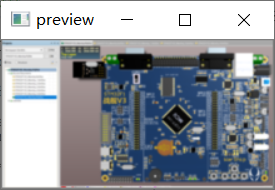
實現代碼如下所示:
small = imgfor _i in range(3): #圖像降采樣 small = cv.pyrDown(small)
高分辨率導航功能
最后實現超分辨率圖像導航功能,這里創建一個鼠標事件,超分辨率圖像跟隨著鼠標移動,實現導航效果,效果如下所示:
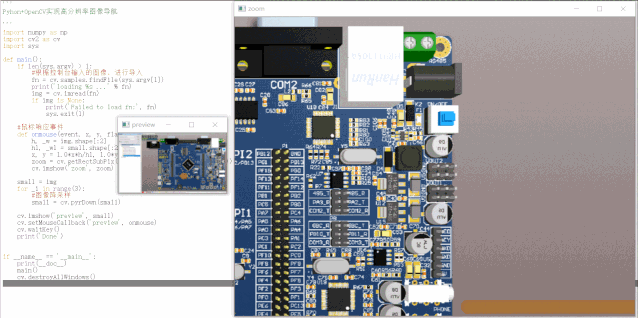
實現代碼如下所示:
#鼠標響應事件def onmouse(event, x, y, flags, param): h, _w = img.shape[:2] h2, _w1 = small.shape[:2] x, y = 1.0*x*h/h2, 1.0*y*h/h2 zoom = cv.getRectSubPix(img, (800, 600), (x+0.5, y+0.5)) cv.imshow('zoom', zoom)圖像顯示功能
最后將圖像顯示出來就可以了,實現代碼如下所示:
cv.imshow('preview', small)cv.setMouseCallback('preview', onmouse)cv.waitKey()看完上述內容,你們對怎么用Python代碼實現高分辨率圖像導航有進一步的了解嗎?如果還想了解更多知識或者相關內容,請關注億速云行業資訊頻道,感謝大家的支持。
免責聲明:本站發布的內容(圖片、視頻和文字)以原創、轉載和分享為主,文章觀點不代表本網站立場,如果涉及侵權請聯系站長郵箱:is@yisu.com進行舉報,并提供相關證據,一經查實,將立刻刪除涉嫌侵權內容。